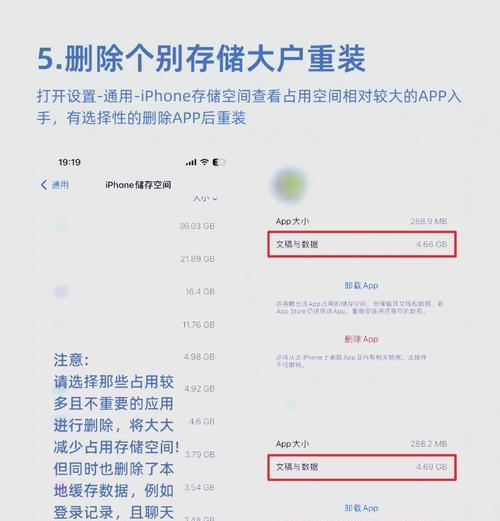在日常使用电脑时,我们经常会遇到电脑运行缓慢、程序打开延迟或意外崩溃的问题,这些问题很多时候是由于电脑内存不足所引起的。内存是电脑运行程序和处理数据的核心资源,一旦内存使用接近或达到上限,就会导致电脑性能下降。我们应该如何清理内存,从而有效地提升电脑性能呢?本文将为您详细解答这一问题,确保您可以自行操作以优化您的电脑运行环境。
一、了解电脑内存的作用与相关概念
在开始清理内存之前,我们需要了解电脑内存的基本作用以及与性能提升相关的几个重要概念。
1.内存与电脑性能的关系
电脑内存,通常指的是RAM(随机存取存储器),是电脑系统运行的重要组成部分。内存的大小直接关系到电脑同时处理任务的能力,较大的内存空间可以让更多的程序同时运行而不出现卡顿现象。
2.何为内存占用过高
当电脑同时运行多个程序或打开大量数据时,内存占用就会迅速增加。如果超出电脑内存的容量范围,系统就会开始使用硬盘空间(即虚拟内存)来临时存储数据,这会降低电脑的整体运行速度。
3.关闭不必要的后台程序
关闭不必要的后台程序可以释放部分内存。很多程序默认会在开机时自动启动,即使用户没有使用这些程序,它们也会占用内存资源。
二、手动清理内存的步骤
接下来,我们将深入了解并实践如何手动清理内存,以提升电脑性能。
1.使用任务管理器查看和结束进程
任务管理器是Windows系统内置的工具,用于监控和管理正在运行的程序和进程。
操作步骤:
1.右键点击任务栏。
2.选择“任务管理器”。
3.在“进程”选项卡中查看所有正在运行的程序和进程。
4.找到不需要的程序或占用内存过高的程序。
5.右键点击它们,选择“结束任务”。
2.清理启动项
启动项是指启动电脑时自动运行的程序。过多的启动项会占用大量内存和CPU资源。
操作步骤:
1.点击“开始”菜单,输入`msconfig`并回车。
2.在打开的系统配置工具中,切换到“启动”选项卡。
3.取消不需要随电脑启动的程序前的勾选。
4.点击“确定”并重启电脑。
3.清理临时文件
临时文件通常是由操作系统或其他程序在运行时产生的,它们会占用硬盘空间,间接影响内存使用效率。
操作步骤:
1.按下`Win+R`键打开运行对话框,输入`%temp%`并回车。
2.在弹出的临时文件夹中,选择所有文件。
3.右键点击,选择“删除”来清理这些文件。
三、利用第三方软件进行内存清理
除了手动方法,还可以使用第三方内存清理工具来帮助系统更高效地管理内存。
1.选择合适的内存清理软件
市面上有许多内存清理工具,选择声誉好且适合您的操作系统版本的软件非常重要。
2.安装并使用内存清理软件
安装下载的内存清理软件后,通常只需点击一次按钮,软件就会自动分析并清理内存。
3.软件的选择和使用注意事项
使用软件清理内存时,需要确保软件的来源安全,避免病毒或恶意软件的侵入。
四、定期维护电脑以优化内存性能
为了确保长期的电脑性能,我们还需要定期进行系统的维护。
1.磁盘碎片整理
经过长时间的文件存储和删除,硬盘上的数据可能会变得碎片化,这会影响读写速度。
操作步骤:
1.打开“我的电脑”,右键点击系统盘(通常是C盘)。
2.选择“属性”。
3.在属性窗口中找到“工具”选项卡。
4.点击“优化”按钮。
2.定期升级硬件
如果电脑的内存容量过小,即使优化管理,也难以满足日益增加的软件需求。此时,考虑升级硬件,比如增加物理内存,将是一个不错的解决方案。
五、
在电脑内存不足的情况下,我们可以通过多种方法来清理和优化内存,从而提升电脑的整体性能。操作包括手动管理内存和进程、清理临时文件和启动项,以及使用第三方内存清理软件。更重要的是,定期维护电脑以及适时升级硬件,也是保证电脑运行流畅的关键。
通过本文的指导,希望您能够有效地清理电脑内存,体验到更快速、更高效的电脑操作体验。如果还有更多关于电脑性能优化的问题,欢迎继续探索和提问。